
這禮拜上課時才聽老師說 Firefox 附加元件已被停用
點一下影片, 才發現之前右上角下載的圖片已不見了 !

有一個官方的方法可以暫時處理這個問題,
讓 Firefox 附加元件恢復正常
→將內建的「Firefox 研究」打開,
讓 Firefox 能夠取得最新的修復設定(Hotfix),
但最終要完全解決可能得等下次更新出來才行,
至少讓 Firefox 附加元件可以正常使用。
但這方法僅適用於電腦版 Firefox 瀏覽器。

點左下角的 Firefox 的選項

點選 隠私權與安全性
→找到「Firefox 資料收集與使用」功能
將「允許 Firefox 安裝並進行研究」打勾
「允許 Firefox 提供個人化的擴充套件推薦項目」打勾
< 移除 & 安裝新元件 >
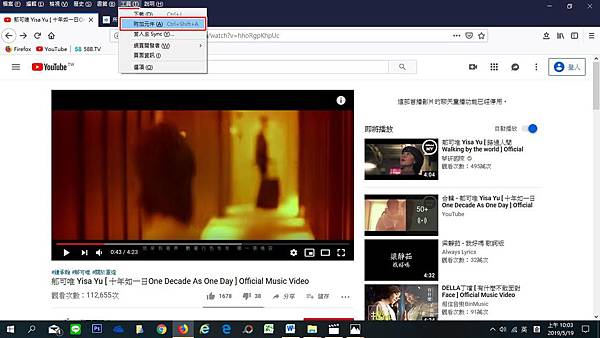
點 工具 →附加元件
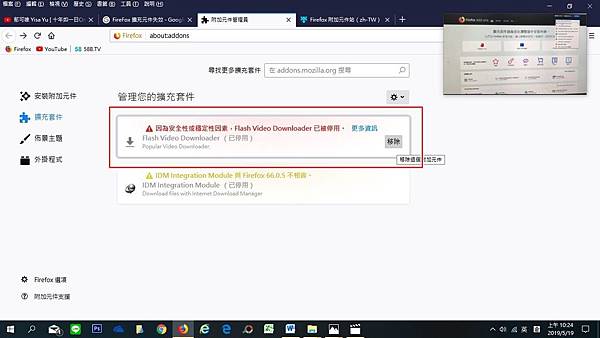
打開「附加元件管理員」後會看到整排的紅色訊息,
顯示「無法驗證外掛於 Firefox 使用,已被停用」,
必須尋找替代套件或移除
→將 Flash Video Downloader 移除 (已被下架)

移除後
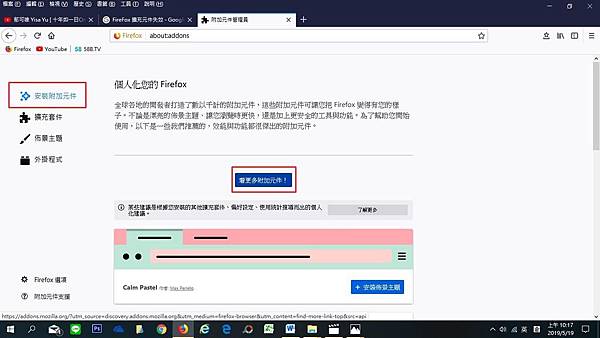
在 安裝附加元件 點 看更多附加元件

之前 flash viedo downloader (下載的符號)
已被 firefox 下架找不到了

Download Video and Flash (粉紅色的圖)
→下載單純 (不需再安裝其他…)
Video DownloadHelper (三個球) →需再安裝一個夥伴軟體
兩個使用的熱門度都很高 ~

安裝 Download Video and Flash
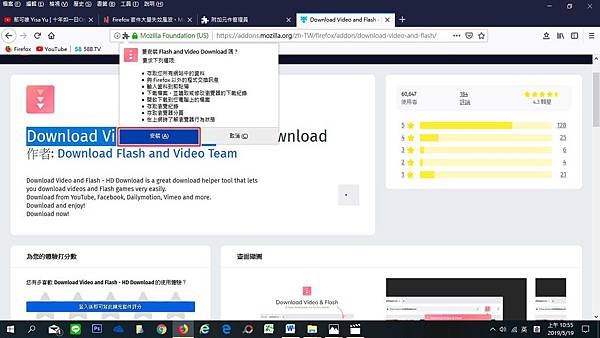
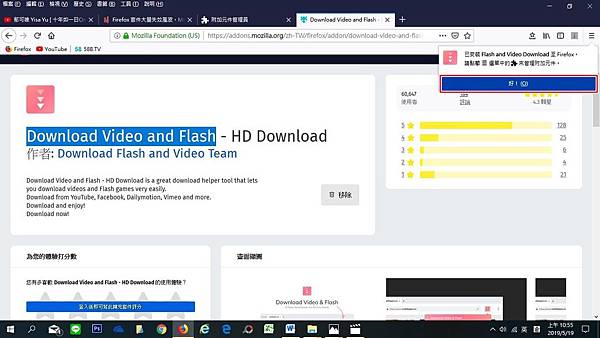


將 Firefox 關掉再重開 就會出現 粉紅色下載的圖
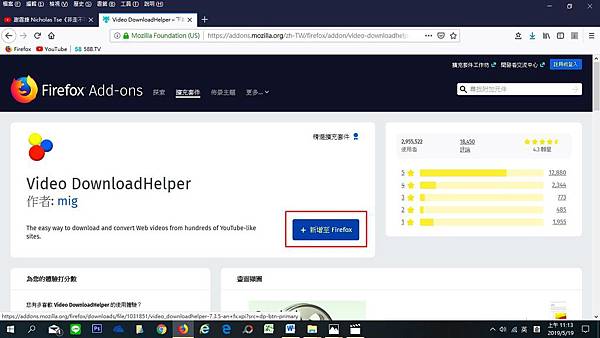
安裝 Video DownloadHelper
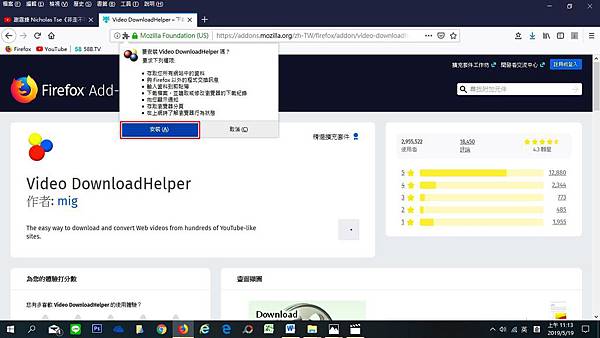



點選影片看看, 右上角有出現三顆球的符號
表示下載成功

第一次點選影片時
會出現此操作需要外部夥伴軟體才可以完成
→就點選 安裝夥伴軟體 (應該是幫忙轉格式的軟體)

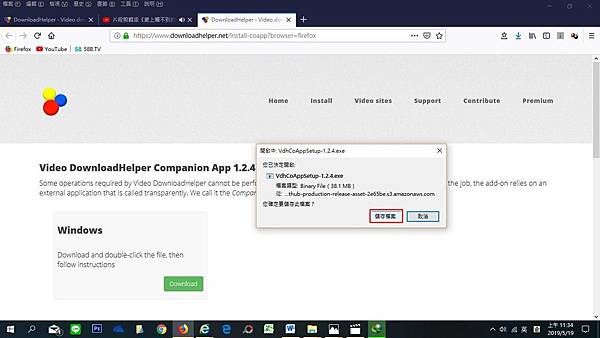


下載完成後, 開始安裝 VdhCoAppSetup-1.2.4



安裝完成

點選影片下載
0604
之前被停用的 flash Video又可以使用了
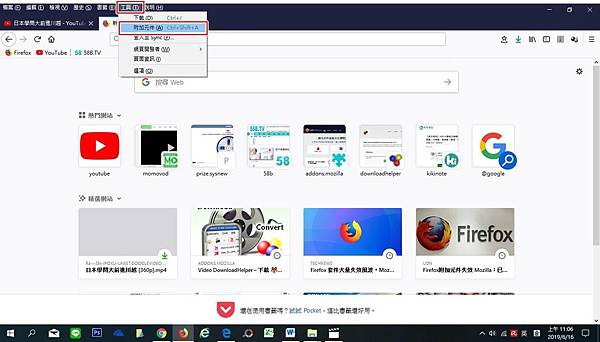
在 Firefox 下點 工具 →附加元件
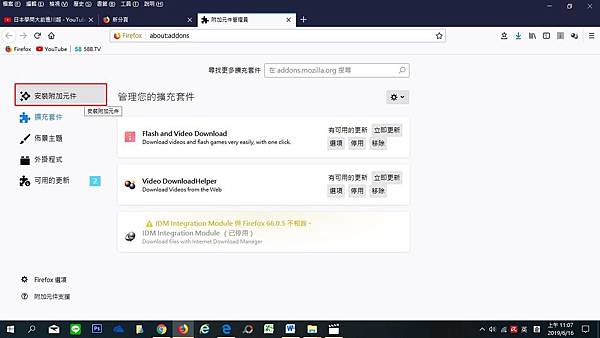
點選 安裝附加元件

點 看更多附加元件

打 flash viedo
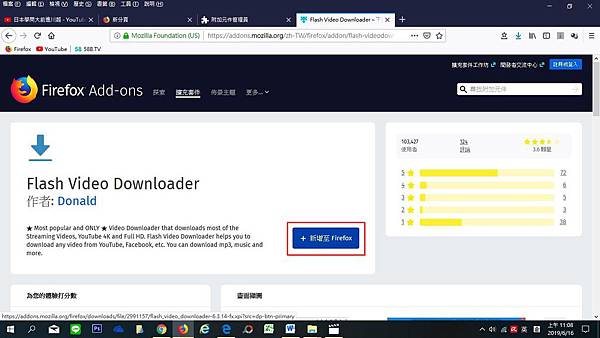
點 新增到 Firefox

安裝

好

安裝好右上角應該會有 (Flsah Viedo)箭頭的符號
表示安裝完成



 留言列表
留言列表


